¿Dónde está el botón de inicio en el iPhone X?
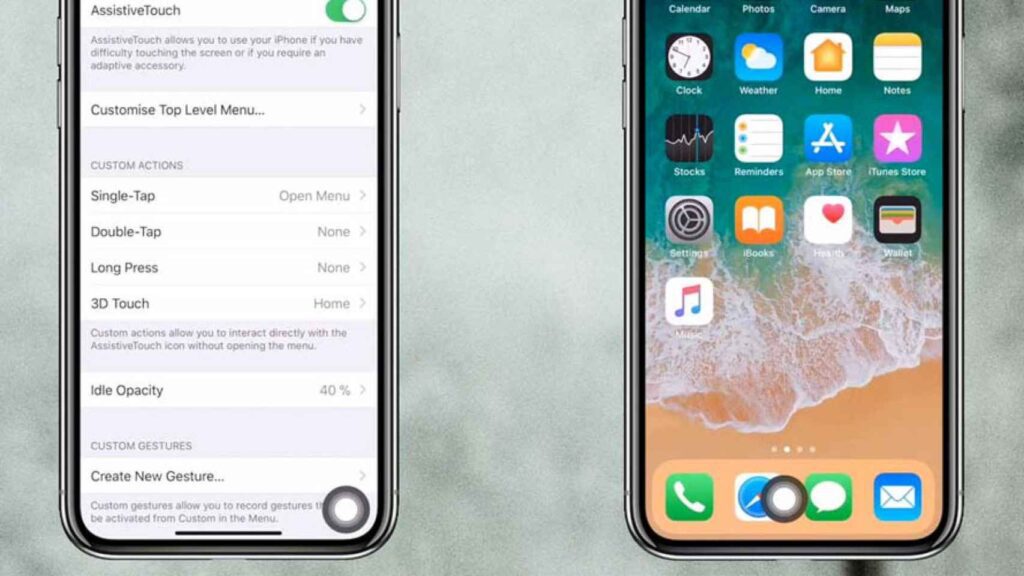
El iPhone X fue el primer modelo de iPhone en eliminar el botón de inicio físico. En cambio, presenta una pantalla completa con gestos que reemplazan las funciones del botón de inicio. Para volver a la pantalla de inicio, el usuario desliza hacia arriba desde la parte inferior de la pantalla. Para acceder al conmutador de aplicaciones, el usuario desliza hacia arriba y mantiene el dedo en su lugar hasta que aparece el conmutador de aplicaciones. Además, el iPhone X cuenta con la tecnología Face ID, que permite a los usuarios desbloquear su dispositivo y autenticar las compras con reconocimiento facial.
- Video Tutorial:¿El iPhone X no tiene botón de inicio?
- ¿Dónde está el botón de inicio en el iPhone?
- ¿Cómo se hace doble clic en el botón de inicio en el iPhone X?
- ¿Cómo obtengo el botón de inicio en mi pantalla?
- ¿Cómo abro la pantalla de inicio de mi iPhone sin el botón de Inicio?
- ¿Cómo voy a casa en mi iPhone sin presionar el botón de Inicio?
- ¿Dónde están los botones de Inicio?
Video Tutorial:¿El iPhone X no tiene botón de inicio?
¿Dónde está el botón de inicio en el iPhone?
A partir del iPhone X, Apple eliminó el botón de inicio físico de la parte frontal de sus modelos de iPhone. En cambio, los usuarios ahora pueden usar una barra de navegación en la parte inferior de su pantalla o gestos para navegar por su dispositivo y regresar a la pantalla de inicio. Si está utilizando un iPhone X o un modelo posterior, puede deslizar hacia arriba desde la parte inferior de la pantalla para volver a la pantalla de inicio. Alternativamente, puede usar la función AssistiveTouch en el menú de configuración para crear un botón de inicio virtual. En general, Apple se ha alejado del botón de inicio físico en favor de la navegación y los gestos de la pantalla táctil.
¿Cómo se hace doble clic en el botón de inicio en el iPhone X?
El iPhone X no tiene un botón de inicio, por lo que no puede hacer doble clic en él. En su lugar, puede deslizar hacia arriba desde la parte inferior de la pantalla para volver a la pantalla de inicio. Para acceder al conmutador de aplicaciones, puede deslizar hacia arriba desde la parte inferior de la pantalla y mantener presionado por un momento hasta que aparezcan las tarjetas de aplicaciones. Alternativamente, puede deslizar hacia la izquierda o hacia la derecha a lo largo del borde inferior de la pantalla para cambiar rápidamente entre las aplicaciones utilizadas recientemente.
¿Cómo obtengo el botón de inicio en mi pantalla?
Suponiendo que está utilizando un iPhone con un botón de inicio físico, puede activar el "Toque de asistencia " para agregar un botón de inicio virtual a su pantalla. Para habilitar AssistiveTouch, vaya a Configuración > Accesibilidad > Toque > AssistiveTouch y enciéndalo. Puede personalizar el botón seleccionando "Personalizar menú de nivel superior, " donde puede elegir qué acciones incluir. Una vez habilitado, puede tocar el botón AssistiveTouch para acceder al botón de inicio, así como a otras funciones como Siri, el Centro de control y la captura de pantalla.
¿Cómo abro la pantalla de inicio de mi iPhone sin el botón de Inicio?
Si tiene uno de los modelos de iPhone más nuevos de Apple, como el iPhone 14, el iPhone 14 Pro o el iPhone 14 Plus, no tendrá un botón de Inicio. En cambio, puede abrir su pantalla de inicio simplemente deslizando hacia arriba desde la parte inferior de la pantalla. Este gesto lo llevará directamente a su pantalla de inicio donde podrá acceder a sus aplicaciones y configuraciones. Además, puede personalizar los gestos de su iPhone en la aplicación Configuración para que la navegación sea aún más intuitiva para usted.
¿Cómo voy a casa en mi iPhone sin presionar el botón de Inicio?
Si tiene un modelo de iPhone que no tiene un botón de inicio, como el iPhone X o modelos posteriores, puede deslizar hacia arriba desde la parte inferior de la pantalla para volver a la pantalla de inicio. Simplemente deslice hacia arriba desde la parte inferior de la pantalla y suelte el dedo para volver a la pantalla de inicio. Además, también puede usar gestos para acceder al selector de aplicaciones o para realizar otras funciones que anteriormente se realizaban presionando el botón Inicio. Para acceder al selector de aplicaciones, desliza hacia arriba desde la parte inferior de la pantalla y haz una pausa por un momento. Para acceder al Centro de control, deslícese hacia abajo desde la esquina superior derecha de la pantalla. Estos gestos se han convertido en la nueva forma de navegar en el iPhone sin botón Home físico.
¿Dónde están los botones de Inicio?
Los modelos de iPhone más nuevos, como el iPhone 14, el iPhone 14 Pro y el iPhone 14 Plus, ya no tienen un botón de inicio físico en la pantalla frontal. El botón de inicio se reemplazó con una variedad de controles basados en gestos en iOS 16, como deslizar hacia arriba desde la parte inferior de la pantalla para volver a la pantalla de inicio, deslizar hacia la izquierda o hacia la derecha para cambiar entre aplicaciones recientes y deslizar hacia abajo desde la pantalla principal. esquina superior derecha para acceder al centro de control. Sin embargo, todavía hay algunos modelos de iPhone más antiguos en el mercado, como el iPhone 8 y el iPhone SE, que todavía cuentan con un botón de inicio físico.


Deja una respuesta